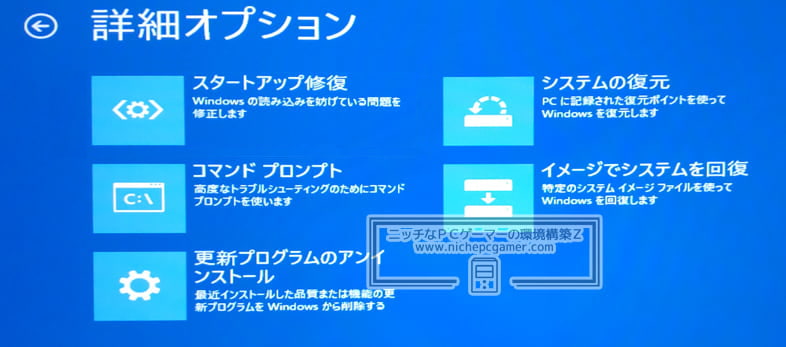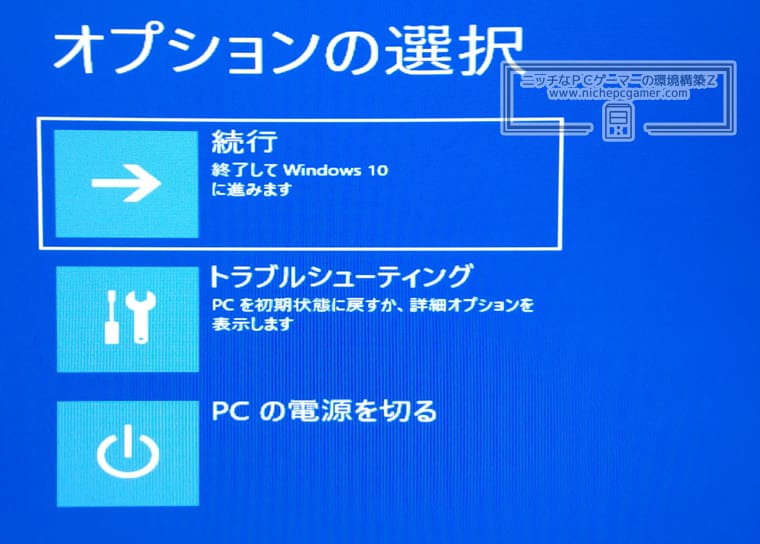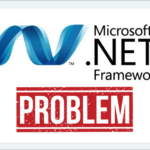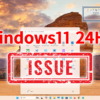Microsoft、KB5021233の不具合を認める。0xc000021aブルースクリーンによりPCが起動しなくなる。対処方法を公開 [Update 1]
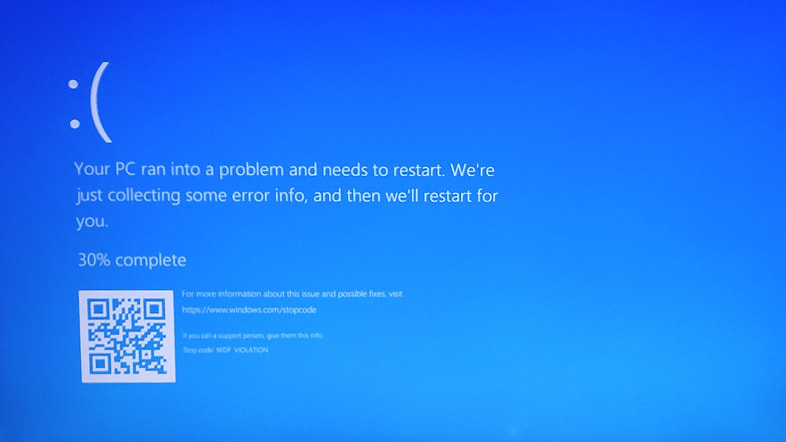
Microsoftは、Windows10用セキュリティ更新プログラムKB5021233のインストール後に、一部環境で0xc000021aのブルースクリーンエラー(BSoD)が表示されてPCが起動しなくなる不具合が発生していることを発表しました。
この不具合はKB5021233公開当初からユーザーにより報告されていましたが、公開から4日経ってMicrosoftは不具合を認めました。また、その対処方法を公開しました。
| 更新履歴 ① 記事を改訂。BSoDが発生する環境では「共有違反です」というエラーは表示されないため、その旨を削除。OSがCドライブでなかった場合の対処方法を加筆。 [2022/12/29] [New] |
不具合概要
2022年12月14日にWindows10 バージョン22H2 / 22H1 / 21H2に配信されたセキュリティ更新プログラムKB5021233をインストールすると、一部環境において0xc000021aのブルースクリーンエラー(BSoD)が表示されてPCが起動しなくなる場合があります。
この不具合は、『c:/windows/system32』と『c:/windows/system32/drivers』にあるファイル『hidparse.sys』のバージョンが一致しないことに起因しています。(WindowsがCドライブにインストールされていると仮定)
対処方法
この不具合が発生した場合、Microsoftは以下の手順を実行するよう述べています。『※』印の灰色は筆者による注釈です。
▼KB5021233インストール後のブルースクリーン修正手順
注意: Windows\System32フォルダから『hidparse.sys』を削除したり、上記以外の回避策はおすすめしません。 |
なお、Windows回復環境上では、OSのインストールドライブ名が異なる場合があります。そのため、『xcopy C:\windows~』とした場合、上手く行かない場合があります。そういうときは、コマンドプロンプトで以下のコマンドを実行してOSのインストールドライブを調べてください。
- 『d:』と入力してエンター
- 『dir』と入力してエンター
上記手順を実行すると、Dドライブに移動して、Dドライブにあるファイル・フォルダ一覧を表示させることができます。そのドライブにあるファイル・フォルダからOSドライブかどうかを判断してください。Dドライブでなかった場合は、1の手順を『e:』『f:』『g:』……と続けてお試しください。仮に、OSドライブがEドライブだった場合は、
xcopy E:\windows\system32\drivers\hidparse.sys E:\windows\system32\hidparse.sys |
という風に、『C』を『E』へと変えてください。